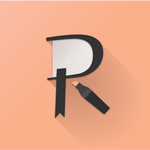
Ein einfacher EPUB-Reader, der CSS gut unterstützt. Einfach zu kommentieren und zu synchronisieren!
advertisement
| Name | Reasily |
|---|---|
| Version | 2023.05k |
| Aktualisieren | 20. Mai 2023 |
| Größe | 5 MB |
| Kategorie | Bücher & Nachschlagewerke |
| Installationen | 100Tsd.+ |
| Entwickler | jxlab |
| Android OS | Android 5.0+ |
| Google Play ID | com.gmail.jxlab.app.reasily |
Reasily · Beschreibung
FAQ:
https://easyly.blogspot.com/search/label/FAQ
Hilfeübersetzung:
https://poeditor.com/join/project/ET9poeT6jm
Pro-Upgrade für:
⚫ Automatische Cloud-Sicherung und -Synchronisierung für Notizen und Lesezeichen.
⚫ Weitere Hervorhebungsstile: fett, durchgestrichen, Textfarbe (jetzt in der kostenlosen Testversion).
⚫ CSS-Anpassung.
Grundlegender Betrieb:
⚫ Klicken Sie unten auf die Schaltfläche "+", um EPUB-Dateien zu dieser App hinzuzufügen.
⚫ Wenn Sie Ihre Bücher in Ihre eigenen Ordner legen, können Sie diese Ordner im Schubladenmenü hinzufügen und die darin enthaltenen Dateien werden automatisch aufgelistet.
⚫ Öffnen Sie mehrere Bücher gleichzeitig, als wären es verschiedene Apps. Mit der Schaltfläche "Letzte Apps" Ihres Geräts können Sie zwischen geöffneten Büchern und der Buchliste wechseln.
⚫ Wischen Sie nach links/rechts, um zum nächsten/vorherigen Kapitel oder zur Seite zu wechseln.
⚫ Inhaltsverzeichnis befindet sich im Schubladenmenü.
⚫ Anzeigeoptionen: Sepia-/Nachtdesign, benutzerdefinierte Schriftart, Anpassung von Rändern und Zeilenhöhe, Textausrichtung, Popup-Fußnotenposition.
⚫ Skalieren Sie die Textgröße mit den Fingern (Pinch-Zoom-Geste).
⚫ Klicken Sie auf das Bild, um es zu vergrößern und seine Beschreibung anzuzeigen. Bild mit den Fingern skalieren.
⚫ Auf Android 7 und höher können Sie Bücher in schwebenden Fenstern oder geteilten Ansichten lesen.
⚫ Der aktuelle Lesefortschritt wird automatisch gespeichert, wenn das Buch geschlossen oder in den Hintergrund verschoben wird.
⚫ Ein Buch kann durch langes Drücken der Zurück-Taste oder des „Schließens“ im Menü geschlossen werden.
Lesezeichen:
⚫ Sie können das aktuelle Kapitel, den ausgewählten Text oder den angeklickten Absatz mit einem Lesezeichen versehen.
⚫ Lesezeichen werden im Schubladenmenü oberhalb des Inhaltsverzeichnisses aufgelistet, sodass Sie Ihr eigenes Inhaltsverzeichnis mit Lesezeichen erstellen können.
⚫ Klicken Sie auf "BEARBEITEN", um Lesezeichen umzubenennen, neu anzuordnen oder zu entfernen.
Anmerkung:
⚫ Klicken Sie lange, um Text auszuwählen.
⚫ Klicken Sie auf Farbe und Stile, um den ausgewählten Text hervorzuheben.
⚫ Klicken Sie lange auf einen Stil, um ihn als Standard festzulegen.
⚫ Klicken Sie auf die Schaltfläche "Notiz" (Chat-Sprechblase), um eine Notiz zu schreiben.
⚫ Klicken Sie erneut auf den hervorgehobenen Text, um die Notiz anzuzeigen oder den Hervorhebungsstil zu bearbeiten.
⚫ Die Schriftgröße der Popup-Notiz kann auch durch Pinch-Zoom-Geste skaliert werden.
⚫ Klicken Sie oben im Inhaltsverzeichnis auf "Notizen", um eine Liste der Highlights und Notizen im Buch anzuzeigen. Sie können auswählen, welche Farben mit Toggle-Buttons unten angezeigt werden.
Datensynchronisierung:
⚫ "Jetzt synchronisieren": Manuelles Sichern und Synchronisieren von Markierungen, Notizen und Lesezeichen in einem versteckten App-Ordner in Ihrem Google Drive.
⚫ „Daten automatisch synchronisieren“: Automatisch synchronisieren. (Pro-Funktion)
⚫ "Import aus einem anderen EPUB": VERSUCHEN Sie, Anmerkungsdaten aus einer anderen EPUB-Datei zu importieren. Verwenden Sie dies für eine neue Version einer Veröffentlichung. Kann nicht erfolgreich sein, wenn der Inhalt stark geändert wird.
Heruntergeladene Schriftarten verwenden:
⚫ Unterstützte Schriftformate: TTF und OTF.
⚫ Wählen Sie in Schriftart → Ordner den Ordner mit den Schriftarten aus, alle darin enthaltenen Schriftarten werden im Schriftartenmenü aufgelistet, auch die in Unterverzeichnissen.
⚫ Schriften werden nach Schriftfamilien und nicht nach Dateinamen aufgelistet.
⚫ Wenn Schriftartdateien im Ordner geändert werden, klicken Sie auf ↻, um die Liste zu aktualisieren.
⚫ Um Schriften zwangsweise als Schriftfamilie zu gruppieren, legen Sie sie in ein Unterverzeichnis und fügen Sie am Ende des Verzeichnisnamens ein '@' hinzu. Dies ist nützlich für Google Noto-Schriftarten.
Weitere Funktionen:
⚫ Unterstützt ColorDict, BlueDict, GoldenDict, Fora-Wörterbuch, Google Translate, Microsoft Translator und alle anderen Apps, die sich im Textauswahlmenü auflisten.
⚫ Volltextsuche mit regulären Ausdrücken.
⚫ MathML-Unterstützung.
⚫ Medien-Overlay-Unterstützung.
⚫ Kann EPUB-Dateien an andere Apps senden.
⚫ Kann EPUB-Dateien importieren, die von einer anderen App gesendet wurden.
⚫ Option zum Speichern importierter Dateien auf SD-Karte (Android 4.4+).
⚫ Buchverknüpfung zum Startbildschirm hinzufügen.
⚫ Buchkategorisierung durch Hinzufügen von Labels.
⚫ Ausgewählte Bücher oben anheften.
⚫ Unterstützt von rechts nach links geschriebene Schriften und vertikale Bücher mit rechts-nach-links-Layout auf Android 4.4 und höher.
Kontaktieren Sie mich:
app.jxlab@gmail.com
https://easyly.blogspot.com/search/label/FAQ
Hilfeübersetzung:
https://poeditor.com/join/project/ET9poeT6jm
Pro-Upgrade für:
⚫ Automatische Cloud-Sicherung und -Synchronisierung für Notizen und Lesezeichen.
⚫ Weitere Hervorhebungsstile: fett, durchgestrichen, Textfarbe (jetzt in der kostenlosen Testversion).
⚫ CSS-Anpassung.
Grundlegender Betrieb:
⚫ Klicken Sie unten auf die Schaltfläche "+", um EPUB-Dateien zu dieser App hinzuzufügen.
⚫ Wenn Sie Ihre Bücher in Ihre eigenen Ordner legen, können Sie diese Ordner im Schubladenmenü hinzufügen und die darin enthaltenen Dateien werden automatisch aufgelistet.
⚫ Öffnen Sie mehrere Bücher gleichzeitig, als wären es verschiedene Apps. Mit der Schaltfläche "Letzte Apps" Ihres Geräts können Sie zwischen geöffneten Büchern und der Buchliste wechseln.
⚫ Wischen Sie nach links/rechts, um zum nächsten/vorherigen Kapitel oder zur Seite zu wechseln.
⚫ Inhaltsverzeichnis befindet sich im Schubladenmenü.
⚫ Anzeigeoptionen: Sepia-/Nachtdesign, benutzerdefinierte Schriftart, Anpassung von Rändern und Zeilenhöhe, Textausrichtung, Popup-Fußnotenposition.
⚫ Skalieren Sie die Textgröße mit den Fingern (Pinch-Zoom-Geste).
⚫ Klicken Sie auf das Bild, um es zu vergrößern und seine Beschreibung anzuzeigen. Bild mit den Fingern skalieren.
⚫ Auf Android 7 und höher können Sie Bücher in schwebenden Fenstern oder geteilten Ansichten lesen.
⚫ Der aktuelle Lesefortschritt wird automatisch gespeichert, wenn das Buch geschlossen oder in den Hintergrund verschoben wird.
⚫ Ein Buch kann durch langes Drücken der Zurück-Taste oder des „Schließens“ im Menü geschlossen werden.
Lesezeichen:
⚫ Sie können das aktuelle Kapitel, den ausgewählten Text oder den angeklickten Absatz mit einem Lesezeichen versehen.
⚫ Lesezeichen werden im Schubladenmenü oberhalb des Inhaltsverzeichnisses aufgelistet, sodass Sie Ihr eigenes Inhaltsverzeichnis mit Lesezeichen erstellen können.
⚫ Klicken Sie auf "BEARBEITEN", um Lesezeichen umzubenennen, neu anzuordnen oder zu entfernen.
Anmerkung:
⚫ Klicken Sie lange, um Text auszuwählen.
⚫ Klicken Sie auf Farbe und Stile, um den ausgewählten Text hervorzuheben.
⚫ Klicken Sie lange auf einen Stil, um ihn als Standard festzulegen.
⚫ Klicken Sie auf die Schaltfläche "Notiz" (Chat-Sprechblase), um eine Notiz zu schreiben.
⚫ Klicken Sie erneut auf den hervorgehobenen Text, um die Notiz anzuzeigen oder den Hervorhebungsstil zu bearbeiten.
⚫ Die Schriftgröße der Popup-Notiz kann auch durch Pinch-Zoom-Geste skaliert werden.
⚫ Klicken Sie oben im Inhaltsverzeichnis auf "Notizen", um eine Liste der Highlights und Notizen im Buch anzuzeigen. Sie können auswählen, welche Farben mit Toggle-Buttons unten angezeigt werden.
Datensynchronisierung:
⚫ "Jetzt synchronisieren": Manuelles Sichern und Synchronisieren von Markierungen, Notizen und Lesezeichen in einem versteckten App-Ordner in Ihrem Google Drive.
⚫ „Daten automatisch synchronisieren“: Automatisch synchronisieren. (Pro-Funktion)
⚫ "Import aus einem anderen EPUB": VERSUCHEN Sie, Anmerkungsdaten aus einer anderen EPUB-Datei zu importieren. Verwenden Sie dies für eine neue Version einer Veröffentlichung. Kann nicht erfolgreich sein, wenn der Inhalt stark geändert wird.
Heruntergeladene Schriftarten verwenden:
⚫ Unterstützte Schriftformate: TTF und OTF.
⚫ Wählen Sie in Schriftart → Ordner den Ordner mit den Schriftarten aus, alle darin enthaltenen Schriftarten werden im Schriftartenmenü aufgelistet, auch die in Unterverzeichnissen.
⚫ Schriften werden nach Schriftfamilien und nicht nach Dateinamen aufgelistet.
⚫ Wenn Schriftartdateien im Ordner geändert werden, klicken Sie auf ↻, um die Liste zu aktualisieren.
⚫ Um Schriften zwangsweise als Schriftfamilie zu gruppieren, legen Sie sie in ein Unterverzeichnis und fügen Sie am Ende des Verzeichnisnamens ein '@' hinzu. Dies ist nützlich für Google Noto-Schriftarten.
Weitere Funktionen:
⚫ Unterstützt ColorDict, BlueDict, GoldenDict, Fora-Wörterbuch, Google Translate, Microsoft Translator und alle anderen Apps, die sich im Textauswahlmenü auflisten.
⚫ Volltextsuche mit regulären Ausdrücken.
⚫ MathML-Unterstützung.
⚫ Medien-Overlay-Unterstützung.
⚫ Kann EPUB-Dateien an andere Apps senden.
⚫ Kann EPUB-Dateien importieren, die von einer anderen App gesendet wurden.
⚫ Option zum Speichern importierter Dateien auf SD-Karte (Android 4.4+).
⚫ Buchverknüpfung zum Startbildschirm hinzufügen.
⚫ Buchkategorisierung durch Hinzufügen von Labels.
⚫ Ausgewählte Bücher oben anheften.
⚫ Unterstützt von rechts nach links geschriebene Schriften und vertikale Bücher mit rechts-nach-links-Layout auf Android 4.4 und höher.
Kontaktieren Sie mich:
app.jxlab@gmail.com












